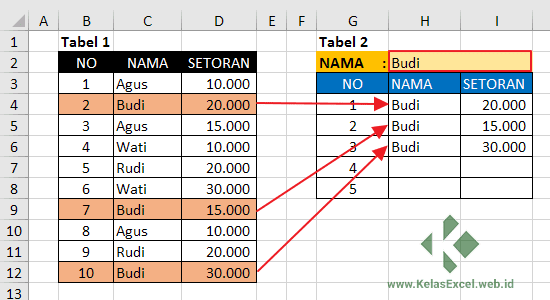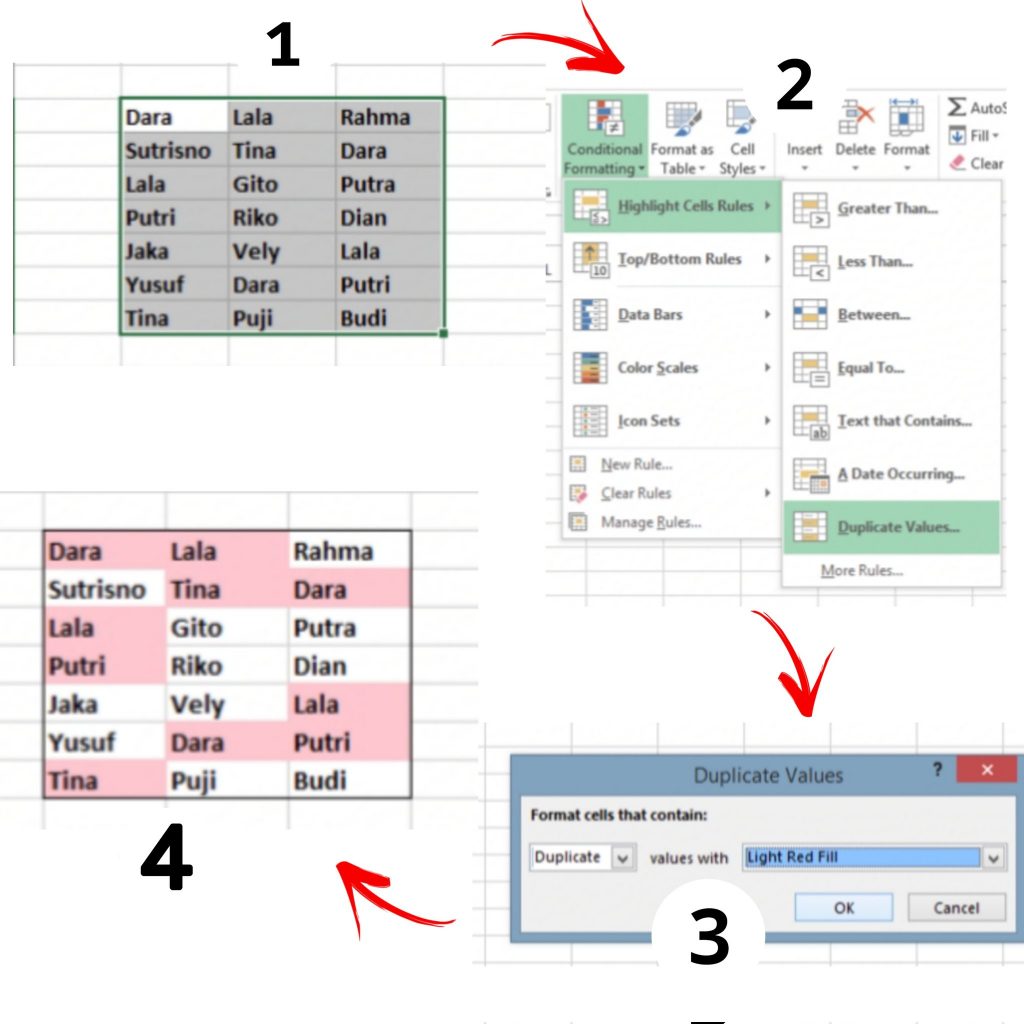Microsoft Excel telah menjadi perangkat lunak yang berguna bagi pekerja kantoran dan akademisi di seluruh dunia. Namun, banyak orang yang merasa kesulitan ketika harus mencari data yang sama dalam file Excel yang besar atau bahkan antar sheet berbeda. Oleh karena itu, dalam artikel ini, kita akan membahas cara-cara yang dapat membantu mencari data yang sama dalam file Excel.
Cara Mencari Nama di Spreadsheet
Ada kalanya kita perlu mencari data spesifik dalam sebuah spreadsheet, terutama jika spreadsheet tersebut memiliki beberapa ribu baris atau bahkan lebih. Salah satu cara yang dapat dilakukan adalah menggunakan fitur “Find and Replace”. Fitur ini dapat membantu kita menemukan kata atau frasa tertentu dalam sebuah kolom dan kemudian menggantinya dengan kata atau frasa lain.
Caranya cukup mudah. Langkah pertama yang harus dilakukan adalah membuka file Excel yang ingin kita telusuri. Selanjutnya, kita dapat menekan tombol “Ctrl+F” pada keyboard atau pergi ke tab “Home” dan klik pada ikon “Find & Select”. Setelah itu, kita akan melihat sebuah kotak dialog kecil yang memungkinkan kita untuk memasukkan kata atau frasa yang ingin kita temukan.
Setelah kata atau frasa tersebut dimasukkan, kita dapat memilih apakah ingin mencari di seluruh file atau hanya pada kolom tertentu. Kita juga dapat memilih apakah ingin mencari kata yang tepat atau hanya bagian dari kata tersebut. Selanjutnya, kita cukup klik pada tombol “Find Next” untuk mulai mencari.
Vlookup Dengan 2 Hasil Pencarian
VLookup adalah salah satu formula di Excel yang sangat berguna untuk pencarian data. Namun, kebanyakan orang hanya tahu cara menggunakan formula ini untuk mencari satu data saja. Bagaimana jika kita perlu mencari dua data sekaligus?
Untuk melakukan pencarian dua data sekaligus menggunakan VLookup, kita perlu membuat beberapa perubahan pada formula dasar. Cara pertama adalah dengan menambahkan beberapa kolom kosong di sebelah kanan range sel yang ingin kita telusuri. Selanjutnya, kita dapat menggunakan formula VLookup pada kolom pertama yang kosong untuk mencari data pertama, dan kemudian menggunakan formula yang sama pada kolom kedua yang kosong untuk mencari data kedua.
Cara kedua adalah dengan menggunakan formula Index dan Match. Formula ini memungkinkan kita untuk mencari lebih dari satu data dalam satu langkah saja. Cara kerjanya adalah dengan menggunakan Index dan Match untuk mengambil nomor baris data, dan kemudian menggunakan nomor baris tersebut untuk mencari data yang kita inginkan.
Cara Mencari Data yang Sama pada Kolom atau Sheet Berbeda di Excel
Apakah Anda pernah merasa kesulitan ketika perlu mencari data yang sama pada kolom atau sheet berbeda di Excel? Jangan khawatir, Excel memiliki fitur bawaan yang dapat membantu kita menyelesaikan masalah ini.
Salah satu cara yang dapat kita lakukan adalah menggunakan formula “VLOOKUP”. Formula ini memungkinkan kita untuk mencari nilai tertentu pada kolom tertentu, dan kemudian mengambil nilai yang terkait dari kolom lain. Formula ini dapat digunakan untuk mencari data pada sheet yang berbeda dengan langkah-langkah sederhana.
Langkah pertama yang harus dilakukan adalah membuka workbook atau file Excel yang ingin kita gunakan. Setelah itu, kita perlu menentukan range sel dalam worksheet yang ingin kita cari. Kemudian, kita perlu memilih sel pada sheet yang berbeda di mana kita ingin menampilkan nilai terkait.
Kita kemudian dapat memasukkan formula “VLOOKUP” dan masing-masing argument yang diperlukan. Argument pertama harus merujuk pada sel yang akan kita cari nilai yang terkait, sementara argument kedua dan ketiga harus merujuk pada range sel yang berisi nilai yang ingin kita ambil.
FAQ
1. Apa yang dimaksud dengan VLookup dan Match dalam Excel?
VLookup dan Match adalah dua formula yang berguna dalam pencarian data di Excel. Formula VLookup digunakan untuk mencari nilai tertentu pada kolom tertentu, dan kemudian mengambil nilai yang terkait dari kolom lain. Sedangkan formula Match digunakan untuk menemukan posisi baris atau kolom dari sebuah nilai tertentu.
2. Bagaimana cara menggunakan PivotTable dalam Excel untuk menganalisis data?
PivotTable adalah fitur Excel yang memungkinkan kita untuk menganalisis data dari berbagai sudut pandang. Cara menggunakannya cukup mudah. Langkah pertama adalah dengan memilih range sel yang ingin kita analisis. Selanjutnya, kita dapat pergi ke menu “Insert” dan memilih “PivotTable”. Kemudian, kita dapat menentukan kolom-kolom dan baris-baris yang ingin kita analisis, serta fungsi matematika yang ingin kita gunakan. Setelah itu, PivotTable akan menghasilkan tabel baru yang sangat berguna untuk analisis data.
Video Youtube
Dalam video di atas, Anda akan belajar tentang cara menggunakan formula VLookup untuk mencari nilai tertentu dalam sebuah tabel di Excel. Video ini sangat berguna bagi orang-orang yang baru memulai penggunaan Excel atau ingin meningkatkan kemampuan mereka dalam menggunakan formula Excel. Selamat menonton!